win10电脑怎么关闭病毒和威胁防护 如何关闭Win10电脑的病毒和威胁防护功能
更新时间:2024-01-02 15:41:56作者:xiaoliu
随着互联网的快速发展,电脑病毒和威胁防护成为了我们日常使用电脑的重要问题,Win10电脑作为当前广泛使用的操作系统之一,其内置了强大的病毒和威胁防护功能,可以帮助我们保护个人隐私和电脑安全。有时候我们可能需要关闭这些功能,例如在安装某些软件或进行特定操作时。如何关闭Win10电脑的病毒和威胁防护功能呢?下面将为您详细介绍。
具体方法:
1、点击搜索,搜索【Defender】。
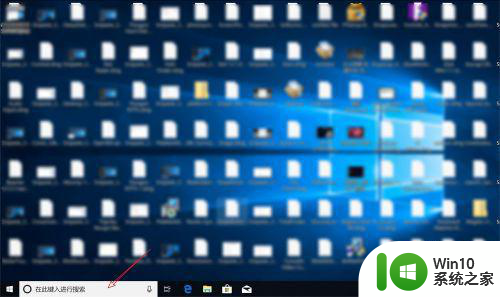
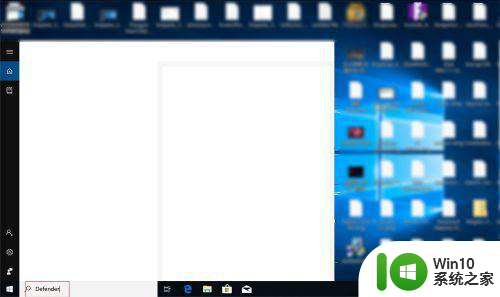
2、点击设置,点击病毒和威胁防护。
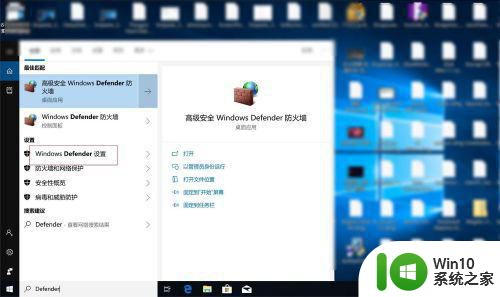
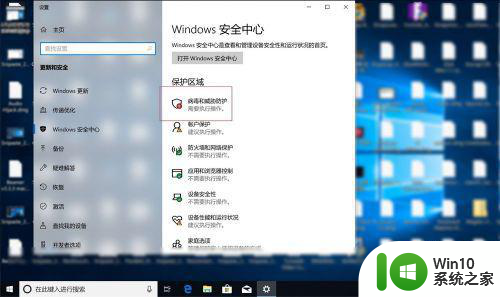
3、点击【管理设置】,然后点击实时保护下的开。
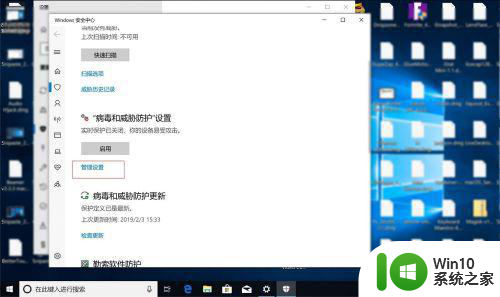
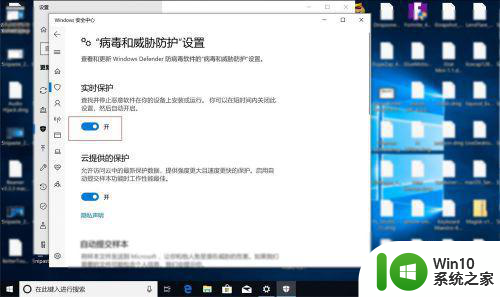
4、然后点击是,点击云提供的保护,下的开。
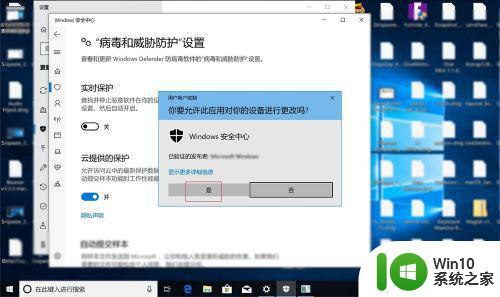
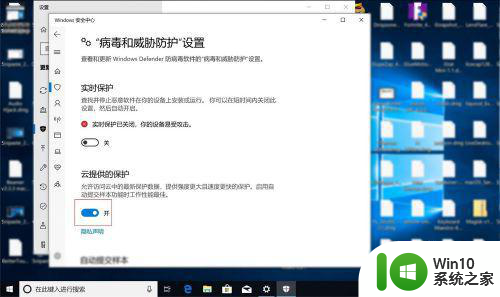
5、然后点击是,那么此时看到两个红色的x,那么说明Defender被关闭了的。
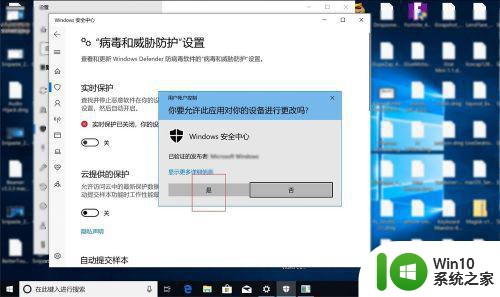
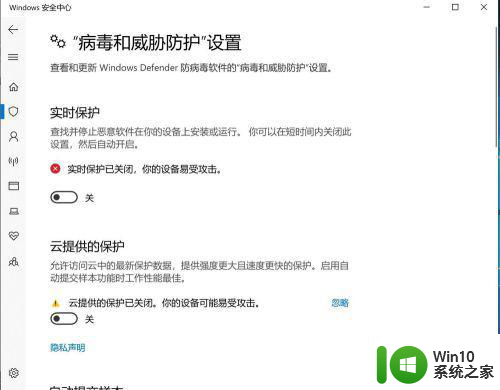
以上就是win10电脑如何关闭病毒和威胁防护的全部内容,如果你也遇到了同样的情况,请参照小编的方法来处理,希望这些方法能够对大家有所帮助。
win10电脑怎么关闭病毒和威胁防护 如何关闭Win10电脑的病毒和威胁防护功能相关教程
- win10彻底关闭病毒和威胁防护怎么关闭 如何在win10系统中彻底关闭病毒和威胁防护
- 怎么关闭win10病毒和威胁防护功能 win10怎么关闭病毒和威胁防护
- win10关闭病毒和威胁防护的方法 win10怎么关闭病毒和威胁防护功能
- 闭病毒和威胁防护的步骤win10 如何关闭Win10病毒和威胁防护功能
- 关不掉win10病毒和威胁防护是怎么回事 win10如何关闭病毒和威胁防护
- 如何有效防护win10病毒和威胁 win10病毒和威胁防护方案
- 永久关闭win10病毒和威胁防护方法 如何彻底关闭Windows 10的病毒和威胁防护
- windows10病毒和威胁防护功能怎么关闭 如何取消win10病毒和威胁防护
- win10病毒和威胁防护已经开启 Win10如何打开病毒和威胁防护
- win10病毒和威胁防护怎么关闭不自动启动 win10病毒和威胁防护怎么永久关闭
- win10彻底关闭病毒和威胁防护设置方法 Win10如何彻底关闭病毒和威胁防护设置
- 如何彻底禁用Win10实时保护和威胁防护功能 Win10关闭病毒保护和威胁防护的方法和步骤
- 蜘蛛侠:暗影之网win10无法运行解决方法 蜘蛛侠暗影之网win10闪退解决方法
- win10玩只狼:影逝二度游戏卡顿什么原因 win10玩只狼:影逝二度游戏卡顿的处理方法 win10只狼影逝二度游戏卡顿解决方法
- 《极品飞车13:变速》win10无法启动解决方法 极品飞车13变速win10闪退解决方法
- win10桌面图标设置没有权限访问如何处理 Win10桌面图标权限访问被拒绝怎么办
win10系统教程推荐
- 1 蜘蛛侠:暗影之网win10无法运行解决方法 蜘蛛侠暗影之网win10闪退解决方法
- 2 win10桌面图标设置没有权限访问如何处理 Win10桌面图标权限访问被拒绝怎么办
- 3 win10关闭个人信息收集的最佳方法 如何在win10中关闭个人信息收集
- 4 英雄联盟win10无法初始化图像设备怎么办 英雄联盟win10启动黑屏怎么解决
- 5 win10需要来自system权限才能删除解决方法 Win10删除文件需要管理员权限解决方法
- 6 win10电脑查看激活密码的快捷方法 win10电脑激活密码查看方法
- 7 win10平板模式怎么切换电脑模式快捷键 win10平板模式如何切换至电脑模式
- 8 win10 usb无法识别鼠标无法操作如何修复 Win10 USB接口无法识别鼠标怎么办
- 9 笔记本电脑win10更新后开机黑屏很久才有画面如何修复 win10更新后笔记本电脑开机黑屏怎么办
- 10 电脑w10设备管理器里没有蓝牙怎么办 电脑w10蓝牙设备管理器找不到
win10系统推荐
- 1 番茄家园ghost win10 32位官方最新版下载v2023.12
- 2 萝卜家园ghost win10 32位安装稳定版下载v2023.12
- 3 电脑公司ghost win10 64位专业免激活版v2023.12
- 4 番茄家园ghost win10 32位旗舰破解版v2023.12
- 5 索尼笔记本ghost win10 64位原版正式版v2023.12
- 6 系统之家ghost win10 64位u盘家庭版v2023.12
- 7 电脑公司ghost win10 64位官方破解版v2023.12
- 8 系统之家windows10 64位原版安装版v2023.12
- 9 深度技术ghost win10 64位极速稳定版v2023.12
- 10 雨林木风ghost win10 64位专业旗舰版v2023.12